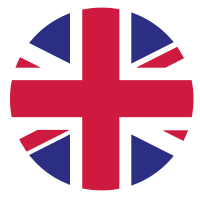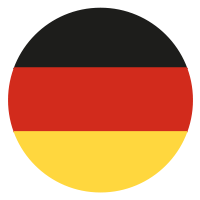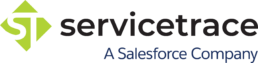Workflow Studio
Behobene Defects
- Wurde über den Action Step Run Program eine JAVA Applikation gestartet, welche im Laufe des Workflows zu einem Fehler führt, dauerte es außergewöhnlich lange bis das Run Result vom Workflow Studio angezeigt wurde.
- Bei der Auswahl von Web Elementen im Web Automation Web Session Browser Wizard kam es vor, dass lange Webseiten Titel bei der Identifikation abgekürzt erfasst wurden.
- Ein Anführungszeichen in der Beschreibung der neuen Session Based Variables führte bei der lokalen Workflow Ausführung zu einem Fehler.
Global Pattern Gallery
Die Global Pattern Gallery ist eine globale Ablage für Patterns, die zur Suche in den Action Steps Search Pattern und Pattern Select verwendet werden. Patterns in der Global Pattern Gallery stehen allen Benutzern im Mandanten zur Verfügung und werden zentral im Repository des Central Server gespeichert. Dadurch können gleiche Patterns mehrfach verwendet werden und müssen in unterschiedlichen Workflows nicht immer neu und dadurch ggfs. minimal abweichend aufgenommen werden. Durch die Bereitstellung bereits aufgenommener Patterns wird die Workflow Erstellung beschleunigt und Wartbarkeit vereinfacht. Die Rechte zur Bearbeitung der Global Pattern Gallery können durch neue Privilegien gesteuert werden.
Pattern Groups
Die Patterns in der Global Pattern Gallery und der lokalen Workflow Pattern Gallery können zur besseren Organisation in Pattern Groups zusammengefasst werden. Eine Pattern Group besteht aus Namen, Beschreibung und bis zu 50 Patterns, und kann als solche komplett aus der Global Pattern Gallery in die Workflow Pattern Gallery heruntergeladen oder aus der Workflow Pattern Gallery in die Global Pattern Gallery hochgeladen werden. Dadurch kann z. B. eine ‚Login Buttons‘ Pattern Group erstellt werden, die alle möglichen Login Buttons unterschiedlichster Anwendungen beinhaltet. Anstatt nur einzelne Patterns zur Suche zu verwenden, kann im Search Pattern Action Step eine lokale Pattern Group verlinkt werden, wodurch alle Änderungen an der Pattern Group automatisch übernommen werden.
Erweiterung Pattern Gallery (Workflow Initialization) um Pattern Groups
Die Pattern Gallery in der Workflow Initialization eines Workflows wurde visuell überarbeitet und unterstützt die Verwendung der neuen Pattern Groups. Patterns können zwischen vorhandenen Pattern Groups verschoben und kopiert werden. Über den erweiterten Usage Dialog kann zusätzlich, neben der Verwendung einzelner Patterns in Action Steps auch die Verlinkung einer ganzen Pattern Group eingesehen werden. Aus der Pattern Gallery heraus können Pattern Groups und einzelne Patterns aus der Global Pattern Gallery zur Verwendung im Workflow heruntergeladen und zur globalen Bereitstellung in die Global Pattern Gallery hochgeladen werden.
Erweiterung Search Pattern Action Step um Pattern Groups
Der Search Pattern Action Step wurde visuell überarbeitet und unterstützt die Verwendung der neuen Pattern Groups. Anstatt wie bisher nur mehrere einzelne Patterns zur Suche zu verwenden, kann eine komplette Pattern Group der Workflow Pattern Gallery verlinkt werden. Alle Patterns einer verlinkten Pattern Group werden für die Suche im Search Pattern Action Step verwendet. Änderungen, die an der verlinkten Pattern Group vorgenommen werden, wirken sich direkt im nächsten Workflow Run ohne weitere Anpassungen auf die Suche des Search Pattern Action Steps aus.
Session Based Variables
Neue Session Based Variables ermöglichen den direkten Datenaustausch durch Variablen zwischen Workflows innerhalb eines Schedule oder Test Plan Laufs. Sie können im gleichnamigen Action Step in der Workflow Initialization definiert werden, wobei alle bisher gängigen Variablentypen unterstützt werden. Den Session Based Variables kann im Verlauf des Workflows ein neuer Wert zugewiesen werden, sodass ein nachfolgender Workflow mit dem neuen Wert weiterarbeiten kann. Damit ist es u.a. möglich, Web Automation Web Sessions Workflow übergreifend wiederzuverwenden, indem die Web Session ID an nachfolgende Workflows weitergegeben wird. Die Identifikation über die Workflowgrenzen hinweg findet ausschließlich über den Namen der Session Based Variable statt.
Workflow Playlist
Um die Auswirkungen der Session Based Variables auch im lokalen Workflow Studio Lauf zu testen, bietet die neue Workflow Playlist die Möglichkeit automatisch mehrere Workflows hintereinander ausführen zu lassen. Alle in der Workbench geöffneten Workflows stehen zur Verfügung, wobei die Ausführungsreihenfolge bestimmt werden kann. Wie auch in einem Schedule oder Test Plan kann durch die Option Continue on Failure bestimmt werden, ob im Fehlerfall eines Workflows mit der Playlist fortgefahren werden soll. Während der Ausführung der Workflows wird der Benutzer über den aktuellen Status und die Ergebnisse der einzelnen Läufe informiert.
App Automation
Neue App Automation Action Steps ermöglichen die direkte Steuerung von Windows Programmen (Win32, WinForms, WPF, Windows Store Apps) durch Identifizierung einzelner Programmelemente anhand des XPath und Window Titles.
App Session
Umklammerung, in der App Automation Action Steps ausgeführt werden. Bietet die Möglichkeit eine App Automation Klickstrecke aufzuzeichnen woraufhin die entsprechenden App Automation Action Steps automatisch generiert und konfiguriert werden.
Click App Element
Direktes Aufrufen (Invoke) oder Klicken eines Bedienelementes. Kann mit unterschiedlichen Maus Aktionen und Tastaturkombinationen (Ctrl, Alt, Shift) kombiniert werden. Durch Inspektionsmodus im Wizard einfache Identifizierung des zu bedienenden Programmelementes möglich.
Keystrokes to App Element
Absetzen von Tastatureingaben auf einem Text- oder Eingabefeld. Ermöglicht zusätzlich das Senden von bekannten Windows Makros und Shortcuts (z.B. Ctrl+A, Ctrl+C). Durch Inspektionsmodus im Wizard einfache Identifizierung des zu bedienenden Programmelementes möglich.
Set Text to App Element
Direktes Setzen eines Textstrings in ein Eingabefeld. Durch Inspektionsmodus im Wizard einfache Identifizierung des zu bedienenden Programmelementes möglich.
Read Text from App Element
Auslesen des Inhaltes eines Text- oder Eingabefeldes. Der ausgelesene Text kann in nachfolgenden Action Steps weiterverarbeitet werden. Durch Inspektionsmodus im Wizard einfache Identifizierung des zu bedienenden Programmelementes möglich.
Set Toggle App Element
Setzt den Zustand eines Umschalt-Elements zuverlässig auf einen definierten Status (Aktiv oder Inaktiv). Durch Inspektionsmodus im Wizard einfache Identifizierung des zu bedienenden Programmelementes möglich.
Allgemeine Neuerungen
Workflow Tags zur Strukturierung im Repository Explorer
Der Repository Explorer ist um die neue Spalte Tags erweitert worden. Hier werden frei vergebene Workflow Tags angezeigt, die auch in der Filtersuche berücksichtigt werden. Über den neuen Button Manage Workflow Tags können Tags eines Workflows verwaltet werden. Dabei können neue Tags erstellt und vorhandene wiederverwendet oder entfernt werden. Der Workflow Upload Dialog enthält ebenfalls die Möglichkeit beim Upload die Tags des Workflows anzupassen. Die Workflow Tags sind ebenfalls auf der Oberfläche im Central Server vorhanden. Die Workflow Tags erhöhen die Übersichtlichkeit und ermöglichen eine Strukturierung der Workflows im Repository.
Export und Import von Action Step Templates
Ein Satz Action Steps kann unabhängig eines Workflows als lokales User Template gespeichert werden. Diese Templates können im Templates Manager ex- und importiert werden. Beim Export wird aus dem Template eine Datei erstellt, welche wiederum beim Import ausgewählt werden kann. Dies ermöglicht die Weitergabe von Action Step Templates zu anderen Benutzern, Mandanten oder Systemen.
Erweiterung Excel Session
Zusätzlich zum abweichenden Dateipfad kann auch ein abweichender Dateiname für die Workflow Laufzeit angegeben werden.
Erweiterung Excel Controlled Loop
Der Excel Controlled Loop Action Step ist bei der Terminate loop Option On Regex match in the cell value um die Option Process matching line before termination erweitert worden. Dadurch kann gesteuert werden, ob die auf die Regular Expression passende Zeile in der Schleife noch mit verarbeitet werden soll oder nicht.
Erweiterung Iterate Over Files
Der Iterate Over Files Action Step ist um die Option Force error if no file found erweitert worden. Ist diese Option aktiviert, wird der Action Step mit einem Fehler beendet, wenn unter dem definierten Ordnerpfad keine Dateien zum Verarbeiten vorhanden sind.
Erweiterung Workflow Based Variables
Die Workflow Based Variables sind um die User Account Variable erweitert worden. Die User Account Variable besteht aus User Name und Password und kann z.B. im Mail Session Action Step weiterverwendet werden.
Erweiterung Generate and Modify Date and Time
Der Generate and Modify Date and Time Action Step wurde um die Möglichkeit erweitert, zusätzlich auch Jahre, Monate und Wochen zum Datum hinzuzufügen. Drei neue Outbound Variablen bieten zudem die Kalenderwoche als Integer und den Wochentag als String Variable an, wobei das Format (Mo. oder Montag) und die Sprache (Englisch, Deutsch, Französisch, Spanisch oder Italienisch) gewählt werden können. Darüber hinaus kann das Datum auch auf z.B. den letzten Tag oder ersten Freitag des Monats übersteuert werden.
Erweiterung Website Load Time
Der Website Load Time Action Step wurde um einen HAR-Viewer erweitert, wodurch die generierte HAR-Datei nach einem lokalen Lauf direkt im Workflow Studio analysiert werden kann. Über ein Test Button im Wizard kann sofort eine Prüfung der eingegebenen Website URL angestoßen werden, wodurch ebenfalls der HAR-Viewer mit dem Ergebnis angezeigt wird.
Erweiterung Coordinates
Der Coordinates Action Step zur Generierung und Veränderung von Coordinates Variablen gibt zusätzlich zur Koordinate auch X und Y als einzelne Outbound Variable Werte aus.
Erweiterung Mail Session
Das Verschicken von E-Mails via SMTP ist auch ohne Angabe eines eingehenden Postfachs möglich.
Zentrale Proxy Einstellung
In den Settings der Workflow Initialization ist der neue Tab Network Settings vorhanden. Hierüber können Proxy Einstellungen an zentraler Stelle vorgenommen werden. Hierbei kann folgende Auswahl getroffen werden:
- No proxy – Es wird kein Proxy verwendet
- Use system proxy settings – Übernahme der Proxy Einstellungen des Betriebssystems
- Manual proxy configuration – Die Verbindungsdaten zum Proxy können manuell eingegeben werden
Sofern in den Netzwerkeinstellungen ein Proxy ausgewählt wurde, geht die Kommunikation des REST Call Action Steps über den definierten Proxy.
Kontextbezogener Hilfebutton und Online-Handbuch
In jedem Action Step Wizard ist ein Hilfe Button verfügbar, worüber durch einen Klick oder F1 direkt das Kapitel zum Action Step im neuen Online-Handbuch geöffnet wird. Darüber hinaus ist unter dem Help Menu auch das neue Online-Handbuch erreichbar.
Neuerungen
Neuer Action Step User Account – Ein neuer User Account Action Step ermöglicht das Erstellen und Definieren einer User Account Variable zur Workflow Laufzeit. Die User Account Variable kann dann z.B. im Mail Session Action Step weiter verwendet werden.
Behobene Defects
AI OCR (Screen Based) DPI Fehlermeldung in “Last Action Step was” Meldung – In der “Last Action Step was” Run Result Meldung wurde in bestimmten Fällen eine DPI Fehlermeldung ausgegeben.
Neuerungen
Performanceverbesserung bei der Validierung von Workflows
Die Bearbeitungszeiten bei der Validierung von Workflows – insbesondere bei sehr großen Prozessen – wurde um bis zu 90% gesenkt.
Web Automation Browser Wizard Substring Suche für InnerText
Im Web Automation Browser Wizard wurde eine neue Suchoption für das InnerText Attribute implementiert, die eine Substring Suche ermöglicht.
Behobene Defects
Kopieren und Einfügen des Runtimes Variables Action Step führte zu Fehler
Wurde der Runtime Variables Action Step kopiert und im gleichen Workflow oder einem anderen Workflow wieder eingefügt, führte dies zu einem Fehler.
Web Automation Browser Wizard XPath wird nach einem Fehler und setzen von Attributes nicht korrekt angezeigt
Wurde beim Setzen eines Attributes ein Fehler erkannt, wurde beim Korrigieren und Setzen anderer Attributes der XPath nicht korrekt korrigiert.
Verbesserung der Fehlermeldung im Web Automation Browser Wizard bei Fehlern im XPath
Wenn beim Setzen eines Attribute zur Einschränkung der Suche des Elementes ein Fehler im dadurch veränderten XPath erkannt wird, zeigt die Fehlermeldung dies deutlicher an.
Neues Design
Neue Farben und neue Icons für ein modernes Erscheinungsbild.
Neue Action Steps
KI-unterstützte OCR
erkennt Text auf eingescannten Bildern. Durch Vorverarbeitung und KI-Unterstützung können auch eingescannte Bilder von schlechter Qualität ausgelesen werden.
AI OCR (file-based) erkennt Texte auf Basis von Bilddateien.
AI OCR (screen-based) erkennt Texte direkt auf dem Screen.
Mail Operations
ermöglichen Abruf, Bearbeitung und Versenden von E-Mails aus Postfächern ohne vorinstalliertes Mail-Programm.
Mail Session konfiguriert den Zugriff auf das Mail-Postfach. Unterstützt Exchange, IMAP, POP3 und SMTPn.
Read Mail liest ein Mail-Postfach unter Angabe eines Ordners aus (außer POP3). Durch Kombination diverser Filterkriterien können die auszulesenden E-Mails bestimmt werden. Zusätzlich kann die Anzahl auszulesender E-Mails sowie Ausgabesortierung definiert werden. Read Mail bietet das iterative Auslesen der gefilterten Mails, wodurch bei jedem Durchlauf der Inhalt einer E-Mail in Outbound Variablen zur Verfügung steht. Anhänge einer E-Mail können ebenfalls gespeichert werden.
Send Mail versendet E-Mails mit Anhängen unter Angabe von Empfänger, CC und BCC. Subject und Body können mit Hilfe von Inbound Variablen dynamisch zur Laufzeit generiert werden.
Set Mail ändert eine Mail in ‚Gelesen‘ bzw. ‚Ungelesen‘, verschiebt Mails in einen Zielordner.
PDF Operations
ermöglichen das Auslesen einer PDF-Datei ohne vorinstalliertes PDF-Programm.
Read PDF File liest kompletten Text, Text auf bestimmten Seiten oder in einem bestimmten Bereich aus einer (passwortgeschützten) PDF-Datei aus.
Extract Images from PDF File extrahiert alle Bilder, Bilder auf bestimmten Seiten oder in einem bestimmten Bereich aus einer PDF Datei. Speichern der Bilder als verlustfreies PNG oder komprimiertes JPEG möglich.
REST Call
spricht jede beliebige REST-Schnittstelle an durch Ausführen von REST Calls mit den Methoden Get, Post, Put, Patch, Delete, Head und Options. Der REST Call kann individuell zusammengebaut und die Antwort ausgewertet werden.
JSON Query
wertet eine REST-Call-Antwort mithilfe einer JSON Path Expression detailliert aus.
Excel Controlled Loop
bearbeitet iterativ eine Excel-Datei innerhalb der Excel Session. Spalteninhalte einer Zeile und Iterationszähler stehen als Ausgabevariablen zur Verfügung.
Recalculate Excel File
berechnet Formelwerte einer Excel Tabelle oder der gesamten Excel File.
Workflow Finalization
Neuer Finalisierungs-Block. Wird automatisch am Ende eines Workflows eingefügt. Ermöglicht die Ausführung weiterer Action Steps nach der eigentlichen Workflow-Ausführung. Abhängig vom Run Result des Workflows können unterschiedliche Action Steps ausgeführt werden. Für nicht erreichte Checkpoints oder Stopwatches kann der bisherige Status Warning durch ein Successful ersetzt werden.
String Operations
bearbeiten einen Eingangsvariablen-String: String Replace – Finden und Ersetzen von bestimmten Zeichen im übergebenen String. String Trim – Kürzen des übergebenen String am Anfang oder am Ende um eine definierte Anzahl Zeichen. String Left / Right – Herauslösen eines Teils des übergebenen Strings um einen definierte Anzahl Zeichen, gezählt von links oder rechts.
String to Array
wandelt einen String in eine Array Variable unter Angabe des Trennungszeichens innerhalb des Strings um.
Web Automation
Neue Funktionen und technologisches Update.
Web Session ID
neuer Variablentyp, ermöglicht Wiederverwendung von Web Sessions – Eine geöffnete Web Session kann in einer nachfolgenden Web Session des Workflows wiederverwendet werden.
Update Browser Wizard
Überarbeitung des Web Automation Browser Wizards für Kompatibilität mit aktuellen Web-Technologien.
Web Session nach Browsertyp
eigener Web Session Action Step pro Browser-Typ, der alle Konfigurationsparameter im Wizard beinhaltet, die nun auch per Inbound Variable verbunden werden können.
Close Web Session
neuer Action Step, schließt eine offene Web Session, damit für dessen ID eine neue Web Session geöffnet werden kann.
Quality of Life
Debugger
Hotkeys für komfortable Bedienung.
Inbound Variable PINs
Action Step Wizard Inbound Variablen PIN Icons dauerhaft sichtbar. Bisher waren diese nur sichtbar wenn auch ein passender Variablentyp zur Verfügung stand.
3rd Party
Workflow Project Ordner „3rdParty“ unterstützt Unterordner.
Robot
Neuerungen
- Neuste TSplus Version 12.70.9.22 im Setup enthalten
- Robot Update Package (*.STU) für zentrales Robot Update über den Central Server ab sofort verfügbar (benötigt mindestens Server 2021.1 SR1)
Behobene Defects
- Die Workflow Laufzeiten auf dem Robot waren länger als bei lokaler Ausführung im Workflow Studio.
- Der Login einer Secure Session bei aktivierter Custom Logon Message Einstellung funktionierte nicht zuverlässig.
Central Server
Neuerungen
- Security-Update: Log4j Version 2.18.0 enthalten
Behobene Defects
- Servicetrace TV funktionierte nicht korrekt wenn Schedules im ‘continuous mode’ betrieben wurden
- Nach Ändern des Secure Session User Passworts über die Central Server Robots-Seite konnte die Secure Session nicht mehr gestartet werden
- Customer User konnten Test Run Details ihrer Customer nicht einsehen, wenn diesen keine Test Automation Workplace-Lizenz zugewiesen war
Neuerungen
- Beim Erstellen und Editieren von Schedules im Control Center und Test Plans in der Test Automation steht unter Environment die neue Predefined Resolution von 1680×1050 für die Direktauswahl zur Verfügung.
Behobene Defects
- Die Select Robots Liste beim Initialisieren eines Robot Updates im Control Center oder der Test Automation blieb leer, wodurch kein zentrales Robot Update gestartet werden konnte.
- Public REST API – Test Automation – Update a test plan – Schnittstelle lieferte einen Fehler 500 als Antwort zurück, obwohl es korrekt durchgeführt wurde.
- Public REST API – Test Automation – Create a new test plan – Schnittstelle lieferte für requiresShell fälschlicherweise den gegenteiligen Wert zurück.
- Public REST API – Test Automation – Update a test plan – Schnittstelle lieferte für requiresShell fälschlicherweise den gegenteiligen Wert zurück.
- Bei einer Updateinstallation kam es vor, dass unter gewissen Umständen nicht alle Konfigurationsdateien korrekt auf HTTPS gesetzt wurden. Dies konnte bisher bereits durch erneutes Ausführen des Server Config Tools behoben werden.
- Der lokale Repository Ablagepfad für Patterns der Global Pattern Gallery wurde angepasst damit diese auch Teil des automatischen Repository Backups sind. Bereits vorhandene Patterns werden durch das Setup automatisch verschoben.
- Der lokale Repository Ablagepfad für Robot Update Packages wurde angepasst damit diese auch Teil des automatischen Repository Backups sind.
Control Center
Zentrales Robot Update
Über die Robots Liste kann eine neue Update Funktion aufgerufen werden, die es ermöglicht die Servicetrace Robot Software (optional zusätzlich TSplus) zu aktualisieren. Der Robot führt das Update eigenständig aus, wodurch der Anwender das Setup nicht manuell auf dem Robot System ausführen muss. Der Robot hat bereits alle Systemberechtigungen, um sein Update durchzuführen, wodurch auch keinerlei zusätzliche Installationsberechtigungen gewährt werden müssen. Der manuelle administrative Aufwand wird auf ein Minimum reduziert. Die Update Pakete werden in der Administration hochgeladen und verwaltet. Das automatische Robot Update wird unterstützt für Robots ab Version 2021.1.
Workflow-Strukturierung durch Tagging
Die Workflows Liste im Control Center ist um eine Tags Spalte erweitert worden. Über ein zusätzliches Tags Panel ist es möglich Workflows Tags zuzuweisen. Dabei können neue Tags erstellt und vorhandene wiederverwendet oder entfernt werden. Dies erhöht die Übersichtlichkeit und ermöglicht eine Strukturierung der Workflows Liste. Die neue Tags Spalte ist in diversen Workflow Auswahl Listen vorhanden und kann gefiltert werden.
Visibility-Verbesserungen
Im Robots – Administration Panel ist beim Scheduling einzelner Schedules deutlicher sichtbar, wenn der komplette Robot Scheduler gestoppt ist.
Administration
Neuer Bereich System Updates
Die für das zentrale Robot Update benötigten Update Pakete können im neuen System Updates Bereich der Administration hochgeladen und verwaltet werden. Beim Upload werden die von Servicetrace bereitgestellten Update Pakete verifiziert und mit der enthaltenen Robot und TSplus Version aufgelistet. Administratoren können so steuern, welche Robot Versionen auf dem Gesamtsystem für ein Update freigegeben sind und nicht mehr benötigte Robot Update Pakete wieder löschen.
Reporting
Neues Stacked Widget
Das neue Stacked Workflow Runtime per Workflow Widget zeigt ein Stacked Diagramm mit den Workflow Laufzeiten an unterschiedlichen Locations. Die Laufzeiten bis zum Erreichen eines Checkpoints anteilig zur Gesamtlaufzeit werden als einzelne Flächen übereinander dargestellt, wodurch am Ende das Stacked Diagramm entsteht. Damit die Darstellung korrekt ist, sollte immer darauf geachtet werden, dass alle Checkpoints des Workflows auch im Service als Data Sources vorhanden sind. Das Widget steht auch zur automatischen Report Generierung und Versendung im Report Automation Modul zur Verfügung.
Service Report öffnen über Direktlink
Ein Service Report kann nun direkt mit Hilfe der URL in der Adresszeile geöffnet werden. Darüber hinaus ermöglicht der neue Share Service Report Button in den Report Properties das direkte Kopieren des Links in die Zwischenablage.
Alerting
E-Mail Alarme im HTML Format
Email Alert Targets können nun mit Hilfe eines HTML Editors individueller gestaltet werden. Neben der Formatierung des Textes können auch eigene Links oder Tabellen eingebettet werden. Darüber hinaus ist es auch möglich eigene Bilder wie z.B. ein Firmenlogo einzufügen, um die versendeten E-Mail Alarme CI-konform zu gestalten.
Unterschiedliche Severity Messages im Run Result Alerting
Wie auch im End-to-End Alerting können jetzt in Run Result Alert Rules drei unterschiedliche Messages für die Severities Normal, Warning und Error definiert werden. Das neue Alert Target Keyword SeverityMessage übergibt den Inhalt der Message im versendeten Alert. Die bisherige Custom Message bleibt weiterhin für alle Severities erhalten.
SNMP Alarme erweitert um Trap PDU Specific Type
SNMP Alert Targets sind erweitert worden, um bei der Trap PDU auch einen Specific Type angeben zu können.
Dashboard
Zugriffsbeschränkung des Public Dashboard
Standardmäßig ist ein Public Dashboard für alle Benutzer mit Dashboard Open Privilege sichtbar. Beim Veröffentlichen oder Bearbeiten eines Public Dashboard kann nun der Zugriff auf bestimmte Benutzer des Mandanten beschränkt werden, wodurch nur noch die definierten Benutzer das Public Dashboard sehen und aufrufen können. Administratoren mit dem Edit Public Dashboard oder Delete Public Dashboard Privilege können zur Verwaltung weiterhin alle Public Dashboards sehen.
Usability- und Visibility-Verbesserungen
Das Current Robot Status Widget zeigt nun deutlicher und farblich die Anzahl Robots im jeweiligen Status an.
Die Wizards der Response Time per Timer und Response Time per Location Widgets sind um Erklärungen zu den jeweiligen Aggregation Algorithm erweitert worden.
Test Automation
Workflow-Strukturierung durch Tagging
Die Workflows Liste in der Test Automation ist um eine Tags Spalte erweitert worden. Über ein zusätzliches Tags Panel ist es möglich Workflows Tags zuzuweisen. Dabei können neue Tags erstellt und vorhandene wiederverwendet oder entfernt werden. Dies erhöht die Übersichtlichkeit und ermöglicht eine Strukturierung der Workflows Liste. Die neue Tags Spalte ist in diversen Workflow Auswahl Listen vorhanden und kann gefiltert werden.
Verbesserte Übersicht und Verwaltung zur Nutzung von Workflows
In der Workflows Liste ist der neue Tab Contained in User Story vorhanden. Contained in User Story zeigt bei Selektion eines Workflows an in welchen User Stories, Test Cases und in welcher Revision dieser Workflow verwendet wird. Über einen Direktlink kann sofort zur User Story navigiert werden. Über den Button Update to latest Revision kann bei den ausgewählten User Stories die verknüpfte Revisions zum Test Case sofort auf die aktuelle Head Revision angehoben werden.
Verbesserte Übersicht und Verwaltung zur Nutzung von Test Plans
Die Test Plans Liste wurde erweitert und zeigt nun zusätzlich zu den enthaltenen User Stories des Test Plans auch die jeweiligen Test Cases der User Stories an. Darüber hinaus sind pro Test Case die Informationen über den verknüpften Workflow, die verknüpfte Revision und die Head Revision des Workflows enthalten.
Master Data
Verwaltung Planned und Unplanned Down Times
Die Verwaltung von Planned und Unplanned Down Times über mehrere Services wurde vereinfacht. Über die Services Liste können über einen neuen Add Button direkt Planned und Unplanned Down Times mehreren Services hinzugefügt werden. Zusätzlich können vorhandene Planned und Unplanned Down Times eines Services in andere Services kopiert werden.
Ausblenden nicht mehr verwendeter Data Sources
Sobald alle Workflow Revisions, in denen eine Data Source vorhanden ist, gelöscht werden, ist eine Data Source nicht mehr in Verwendung. Ein Löschen dieser unbenutzten Data Sources ist aus Gründen der Datenkonsistenz nicht möglich, stattdessen können diese jetzt mit Hilfe der Hide Data Sources no longer in use in der Data Sources Liste der Master Data ausgeblendet werden.
Setup und Sicherheit
Zwei-Faktor-Authentifizierung (2FA)
Servicetrace Benutzeraccounts für die Anmeldung am Central Server und Workflow Studio können zusätzlich über eine zwei Faktor Authentifizierung abgesichert werden. Benutzer können sich die 2FA über ihre persönliche Profile Seite selbst aktivieren, einrichten und auch wieder deaktivieren. Ein Administrator mit dem Privilege User Create / Edit kann im User Management eine aktivierte 2FA wieder deaktivieren.
Azure SQL-Datenbank-Unterstützung
Zusätzlich zur normalen Microsoft SQL Datenbank wird nun auch die cloudbasierte Microsoft Azure SQL Datenbank unterstützt. Dafür wird ein speziell angepasstes DB Setup bereitgestellt.
Environment Update
Der Servicetrace Central Server verwendet zum Betrieb nun Java 11 und Apache Tomcat 9.
Behobene Defects
In der mit Version 2020.1 eingeführten neuen „Run Result Validation“ im Control Center war es möglich, customer-übergreifend Run Results einzusehen.
Der Zeitstempel der Schedule End Time konnte in manchen Fällen jünger als die letzte Workflow Data Source sein. Durch Abrufen über die External REST API führte dies in Drittanbieter Software zu Problemen.
Control Center
Run Result Validation
Neue übersichtliche Ansicht zur schnellen und einfachen Fehleranalyse. Listet alle Workflow Warnings oder Failures in einem definierten Zeitraum, für die Analysis Packages vorhanden sind.
Fehlerbilder und Logs werden direkt angezeigt, ohne dass das Analysis Package ZIP File wie bisher heruntergeladen und geöffnet werden muss. Das gilt an allen Stellen, an denen das Analysis Package ZIP File angezeigt wird.
Jeder Fehler kann bewertet werden, um dieses Run Result für die Berechnung und Anzeige im Reporting auszuschließen. Ebenfalls kann der Workflow Run mit Handlungsanweisungen kommentiert werden.
Schedule Run Results Update
Überarbeitung und Erweiterung der Schedule Run Result Timeline für mehrere Robots – Die Schedule Run Result Timeline kann jetzt für mehrere Robots gleichzeitig die Schedule Runs anzeigen.
Resolution
Erhöhung der unterstützten Auflösungen bei Schedules, um auch 4k Auflösungen zu überwachen.
Neue Predefined Resolutions 2560×1080, 2560×1440, 2560×1600, 3440×1440, 3840×2160
Dashboard
Neue Widgets.
Response Time per Timer
zeigt die gemessenen Antwortzeiten eines Timers an unterschiedlichen Locations.
Response Time per Location
zeigt die gemessenen Antwortzeiten unterschiedlicher Timer an einer Location.
Reporting
Last Weeks / Months
neue Analyse-Intervalle
Renaming Reporting Widgets
Die Widgets in einem Service Report können individuell benannt werden.
Change Analysis Intervall
neues Privileg. Ermöglicht gesondert die Anpassung des zeitlichen Analyse-Intervalls, ohne den Service Report zu verändern.
Report Automation
Update Highchart Export Server
Update des eingesetzten Highcharts Export Servers auf die neuste Version. Setzt die Installation des NodeJS Server voraus.
Alerting
Namen Event/Alert Rules
Namensfelder für Event und Alert Rules. Für eine bessere Unterscheidung einzelner Event und Alert Rules können frei Namen vergeben werden, die in einer Spalte durchsucht werden können.
Status Alert Rules
Visualisierungsverbesserungen aktiver/inaktiver Alert Rules. Aktive/inaktive Alert Rules können durch eine neue Active Status Spalte gefiltert und sortiert werden.
Analysis Package Security
Absicherung der Analysis Packages aus Alerting E-Mails. Bisher waren Analysis Packages direkt über den Keyword Link im Alert herunterladbar, jetzt muss man sich zuvor als Servicetrace Benutzer authentifizieren.
Test Automation
Test Plan Protocol Logo
Es kann ein Bild hinterlegt werden, das an Stelle des Standard-Servicetrace-Logos in den Test Plan Protocol PDFs angezeigt wird.
Analysis Package View
Direktes Öffnen der Analysis Package Fehlerbilder und des Tracelogs. An der Stelle, an der das Analysis Package als ZIP File zum Download bereitsteht, können durch eine neue Ansicht die Fehlerbilder und das Tracelog direkt im Server angeschaut werden.
Head Revision
Die Informationen zur Workflow Revision in User Story und Test Case Views sind um die Anzeige der Head Revision erweitert.
Resolution
Erhöhung der unterstützten Auflösungen bei Test Plans, um auch 4k Auflösungen zu testen.
Neue Predefined Resolutions 2560×1080, 2560×1440, 2560×1600, 3440×1440, 3840×2160
User Story Link
Direktlink zur User Story in der aufgeklappten Test Plan View. Öffnet direkt die jeweilige im Test Plan enthaltene User Story.
Projects Drop Down
Wie bei Versions und User Stories kann nun auch zwischen Projects direkt per Drop Down Auswahl in der Breadcrumb Navigation gewechselt werden.
User Management
Passwort-Richtlinie
Um den Benutzer bei der Verwendung sicherer Passwörter zu unterstützen, muss ein neues Passwort einer entsprechenden Richtlinie entsprechen. Zusätzliche visuelle Anzeige der Stärke des eingegebenen Passworts.
External REST API
Neue Schnittstellen
Erweiterung der externen REST API – Über 20 neue externe Schnittstellen u.a. in der Test Automation (s. REST API Dokumentation für Details).
Quality of Life
Browser Title Info
Modul-Icons und Info zu Breadcrumb Navigation im Browserfenster Titel. Je nach geöffnetem Modul und Untermenü sind im Browserfenster-Titel das Icon und Informationen zur geöffneten Seite aufgelistet.
Master Data
Anzeige der Usage von Data Sources in Services.
Usability
Diverse Visibility und Usability Verbesserungen in allen Modulen.
Setup und Sicherheit
System Account Name
Freie Vergabe des initialen System Administration Accounts bei Neuinstallation. Bisher wurde hierbei der System Administrator Account ‚Servicetracer‘ automatisch mit erstellt. Der Benutzer kann jetzt während dem Setup einer Neuinstallation den initialen System Account mit Benutzername und Passwort definieren.
Trusted Connection
Unterstützung bei der Einrichtung einer ‚Trusted Connection‘. Bei einer Trusted Connection wird ein Active Directory Account zur Verbindung zwischen Applikationsserver und externer Datenbank verwendet, was zusätzlich die Sicherheit erhöht.
End of Life TraceManagementServer
Ausbau Legacy Modul ‚TMS‘
Der nicht mehr benötigte Legacy-Modul TMS wird, wie angekündigt, endgültig abgeschaltet und ausgebaut. Bei einer Update-Installation der neuen Version 2020.1 werden alle alten TMS-Komponenten und ausschließlich durch den TMS verwendete Datenbanktabellen automatisch deinstalliert.